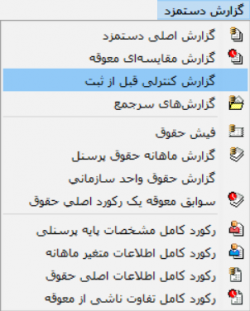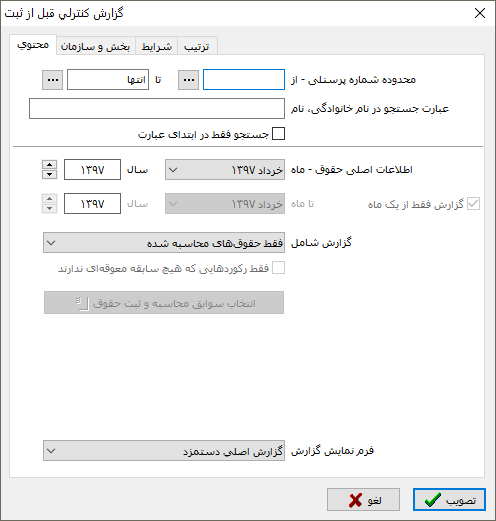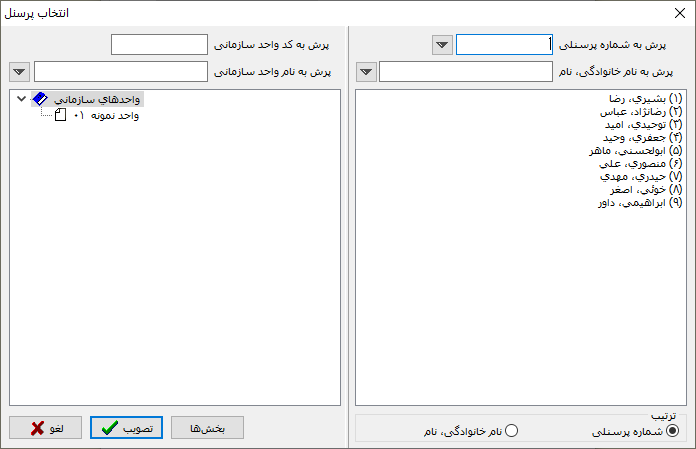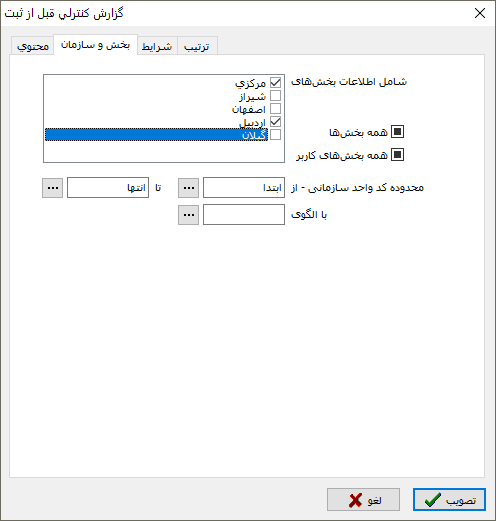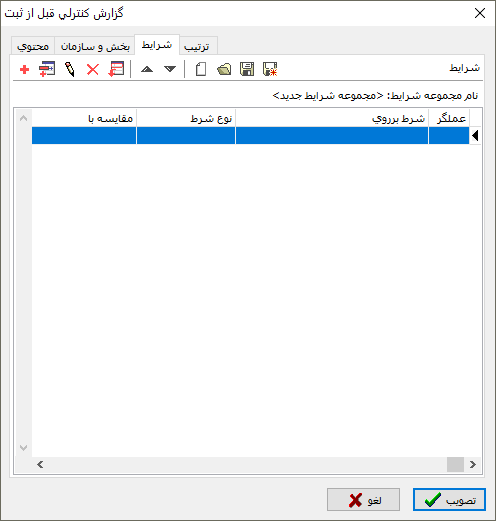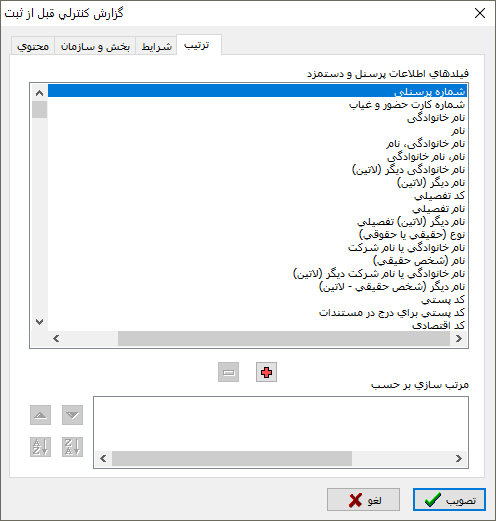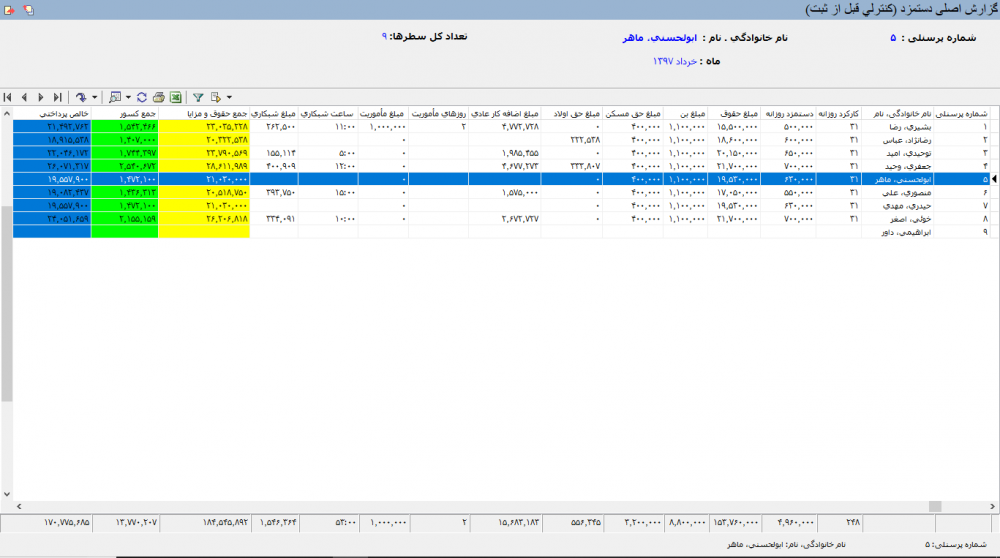گزارش کنترلی قبل از ثبت: تفاوت بین نسخهها
جز (سطح محافظت «گزارش کنترلی قبل از ثبت» را تغییر داد ([ویرایش=تنها مدیران] (بیپایان) [انتقال=تنها مدیران] (بیپایان))) |
جز (سطح محافظت «گزارش کنترلی قبل از ثبت» را تغییر داد ([ویرایش=تنها مدیران] (بیپایان) [انتقال=تنها مدیران] (بیپایان))) |
| (یک نسخهٔ میانیِ همین کاربر نمایش داده نشده است) | |
(بدون تفاوت)
| |
نسخهٔ کنونی تا ۲۱ ژوئن ۲۰۲۰، ساعت ۰۶:۴۹
همان گونه که در سایر گزارشات اشاره شد، کلیه ی گزارشهای نرم افزار دستمزد ، تنها برای ماههایی که عملیات ثبت حقوق در آن ها انجام شدهباشد قابل دسترسی هستند.
تنها گزارشی که از این قاعده مستثنی است، " گزارش کنترلی قبل از ثبت " میباشد. در این گزارش، سیستم عملیات ثبت حقوق را به صورت فرضی و بدون ذخیره سازی نتایج و تنها به منظور بازنمایی در گزارش انجام میدهد. به همین جهت میتوان پیش از ثبت حقوق هر یک از ماه ها، ابتدا با کمک این گزارش از صحت اطلاعات وارد شده و نتیجه ی آن اطمینان حاصل نموده، سپس نسبت به ثبت حقوق ماه جاری اقدام نمود.
جهت اخذ گزارش مورد نظر، از منوی " گزارش دستمزد " ، " گزارش کنترلی قبل از ثبت " را انتخاب نمایید.
محاوره تعیین شرایط گزارش، به شکل زیر باز میشود :
این پنجره شامل چهار قسمت زیر میباشد :
محتوی
از این قسمت فیلدهای زیر قابل انتخاب میباشد :
- محدوده شماره پرسنلی : در این قسمت محدودهی کد پرسنلی مورد نظر را وارد نموده یا در قسمت های " از " و " تا " با استفاده از تکمه
 ، شروع و خاتمهی محدودهی گزارش را از طریق محاوره زیر انتخاب نمایید.
، شروع و خاتمهی محدودهی گزارش را از طریق محاوره زیر انتخاب نمایید.
در پنجرهی نمایش داده شده میتوانید بر اساس شماره پرسنلی، نام خانوادگی، نام و یا واحد سازمانی جستجو نمایید.
- عبارت جستجو در نام خانوادگی، نام : در صورت تمایل به جستجو بر اساس نام یا نام خانوادگی، میتوانید از این قسمت استفاده نمایید. این جستجو در تمام قسمت های نام یا نام خانوادگی پرسنل اعمال میشود. همچنین اگر بخواهیم متن جستجو مورد نظر فقط در ابتدای عبارت نام یا نام خانوادگی باشد از گزینه "جستجو فقط در ابتدای عبارت " استفاده میکنیم.
درصورت انتخاب نکردن هیچ کدام از آیتمهای فوق تمام پرسنل در گزارش لحاظ میشوند.
- اطلاعات اصلی حقوق - ماه / سال : ماه و سال مورد نظر جهت اخذ گزارش کنترلی قبل از ثبت را انتخاب نمایید.
در این قسمت، تنها امکان انتخاب اولین ماهی را خواهید داشت، که هنوز در آن ماه برای پرسنل حقوقی ثبت نشده باشد. مثلا چنانچه آخرین حقوق ثبت شده برای پرسنل مربوط به اردیبهشت سال 1398 باشد، در این قسمت تنها امکان انتخاب خرداد 1398 و چنانچه آخرین حقوق ثبت شده مربوط به اسفند 1397 باشد، امکان انتخاب فروردین 1398 را خواهیم داشت.
- در قسمت گزارش شامل یکی از گزینههای زیر را انتخاب نمایید :
- تمام موارد : در گزارش حاصله تمام پرسنل تعریف شده در سیستم نمایش داده خواهند شد.
- فقط حقوقهای محاسبه شده : تمام پرسنلی که برای آنها در ماه مورد نظر حقوق ثبت خواهد شد را نمایش میدهد.
- فقط رکوردهای دارای اطلاعات اصلی حقوق : پرسنلی را نمایش میهد که حداقل یکی از فیلدهای اصلی حقوق برای آنها پر شده باشد. ممکن است در برنامهی محاسبهی حقوق دستوری منجر به خالی شدن فیلدهای اصلی حقوق شود.
- فرم نمایش گزارش : در سیستم میتوان فرمهای نمایشی متنوعی تعریف کرد که این فرمها از این قسمت قابل انتخاب میباشند.
بخش و سازمان
از این قسمت موارد زیر قابل ملاحظه میباشد :
- شامل اطلاعات بخشهای : چنانچه از بخش استفاده میکنید، در قسمت شامل اطلاعات بخشهای بخشهای مورد نظر جهت ارائه گزارش را انتخاب نمایید.
- همه بخشها : با انتخاب این گزینه گزارش مورد نظر از تمام بخشها ارائه خواهد شد.
- همه بخشهای کاربر : با انتخاب این گزینه گزارش فقط از بخشهایی که کاربر به آنها دسترسی دارد ارائه خواهد شد.
- محدوده کد سازمانی از : در قسمت محدوده کد سازمانی از کد واحد سازمانی مورد نظر را وارد نمایید.
شرایط
از این قسمت، میتوان روی فیلدهای اطلاعات پرسنل و دستمزد شرط قرار داد.
ترتیب
از این قسمت، میتوان ترتیب نمایش را بر اساس فیلدهای اطلاعات پرسنل و دستمزد تعیین نمود.
بصورت پیش فرض ترتیب گزارش بر اساس شماره پرسنلی میباشد.
پس از تکمیل قسمتهای فوق، تکمه تصویب را انتخاب کنید تا پنجره " گزارش کنترلی قبل از ثبت " نمایش داده شود :
نوار ابزار فهرست رخدادهای انبار
تکمههای موجود در پنجره " گزارش اصلی دستمزد "، به شرح زیر میباشند :
 : جهت پرش به سطر بعدی گزارش مورد استفاده قرار میگیرد. این تکمه معادل کلیدهای ترکیبی " Ctrl + Down " از صفحهکلید میباشد.
: جهت پرش به سطر بعدی گزارش مورد استفاده قرار میگیرد. این تکمه معادل کلیدهای ترکیبی " Ctrl + Down " از صفحهکلید میباشد.
 : جهت پرش به سطر قبلی گزارش مورد استفاده قرار میگیرد.این تکمه معادل کلیدهای ترکیبی " Ctrl + Up " از صفحهکلید میباشد.
: جهت پرش به سطر قبلی گزارش مورد استفاده قرار میگیرد.این تکمه معادل کلیدهای ترکیبی " Ctrl + Up " از صفحهکلید میباشد.
لازم به ذکر است فیلدهایی قابل جستجو میباشند که در گزارش بازنمایی شده باشند.
 : جهت صدور اطلاعات رکورد تحت مکاننما یا همهی رکوردها به فایل DBF یا TEXT مورد استفاده قرار میگیرد.
: جهت صدور اطلاعات رکورد تحت مکاننما یا همهی رکوردها به فایل DBF یا TEXT مورد استفاده قرار میگیرد.
به عنوان مثال برای صادر کردن فایل بیمه از خروجی DBF و برای مالیات یا بانک از خروجی TEXT استفاده میشود.
category : بازگشت